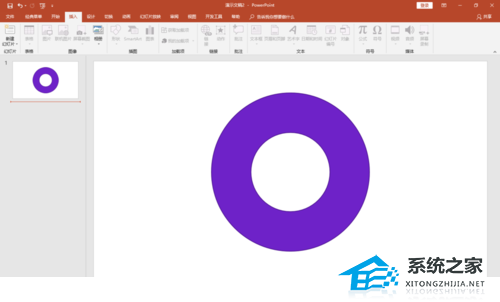PPT软件绘制弧形效果的操作方法详细教学, 用PPT软件绘制圆弧效果的操作方法详解。工作中制作PPT有时需要使用一些圆弧进行装饰。这个形状是软件自带的形状库中没有的,那么如何通过这些已有的图形自己制作,
我们来看看具体的制作方法。
具体操作如下:
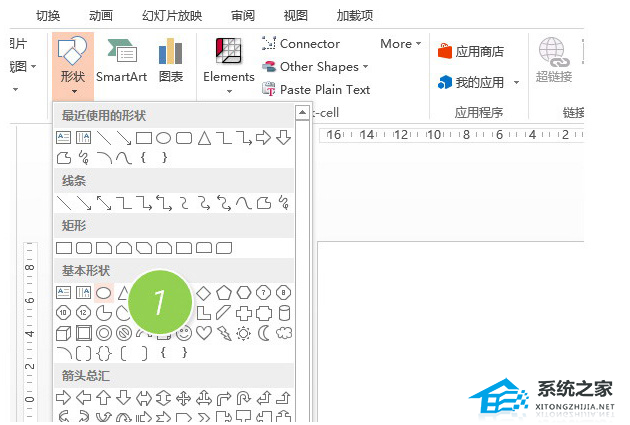 在页面上拖动一个大椭圆。你甚至可以把它旋转一定的角度,并涂成红色。效果如下:
在页面上拖动一个大椭圆。你甚至可以把它旋转一定的角度,并涂成红色。效果如下:
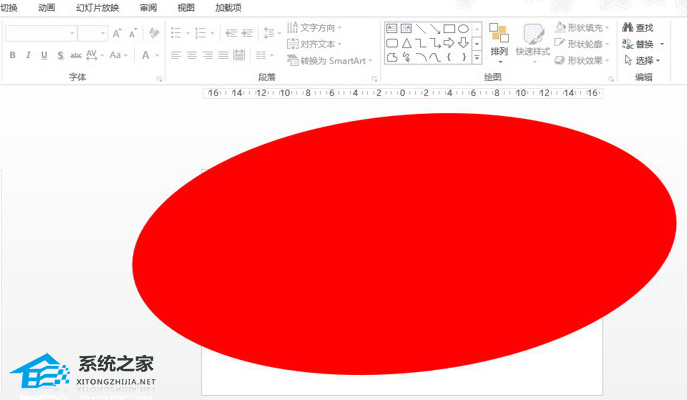 然后选中这个红色椭圆,按住Ctrl键复制,然后涂成灰色。调整位置。可以做到。
然后选中这个红色椭圆,按住Ctrl键复制,然后涂成灰色。调整位置。可以做到。
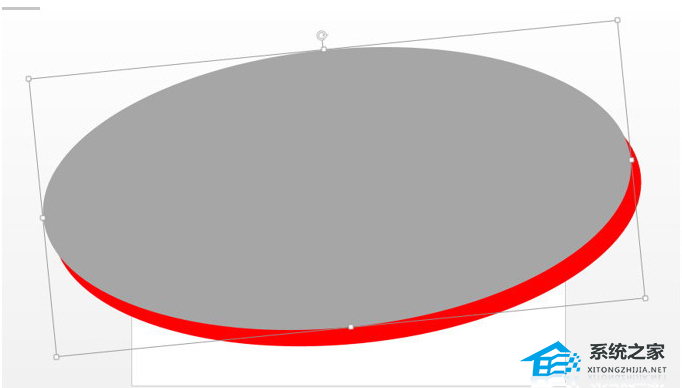 如果按F5,将正常播放。效果是这样的:
如果按F5,将正常播放。效果是这样的:
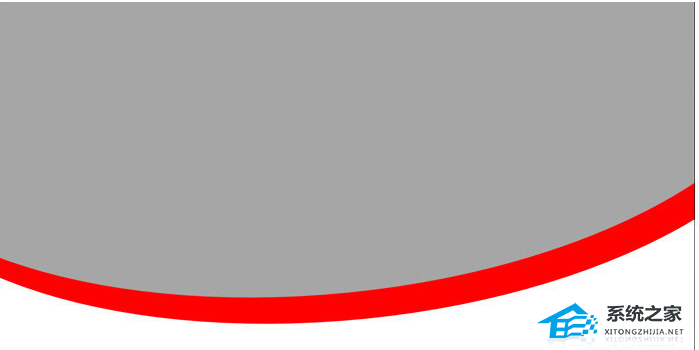 实现了类似的效果。如果想让它和问题图片一模一样,可以适当调整灰色椭圆的大小和角度。
实现了类似的效果。如果想让它和问题图片一模一样,可以适当调整灰色椭圆的大小和角度。
PPT软件绘制弧形效果的操作方法详细教学,以上就是本文为您收集整理的PPT软件绘制弧形效果的操作方法详细教学最新内容,希望能帮到您!更多相关内容欢迎关注。